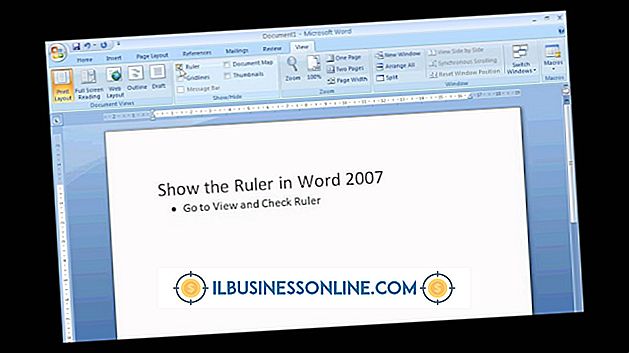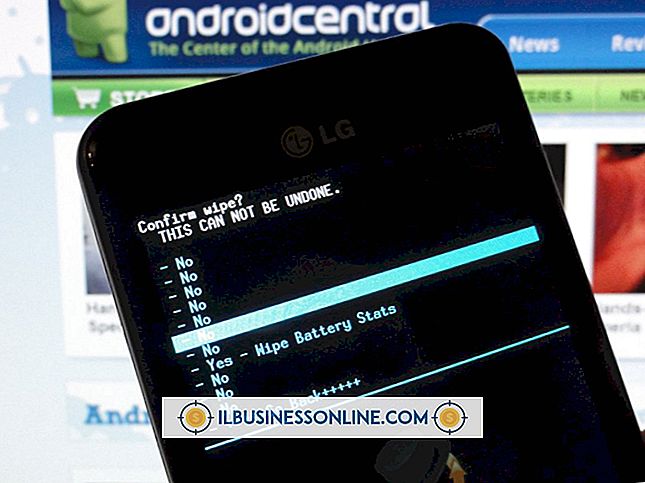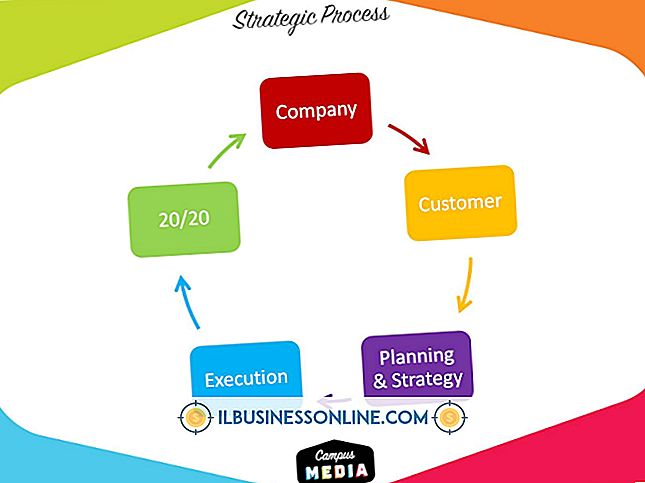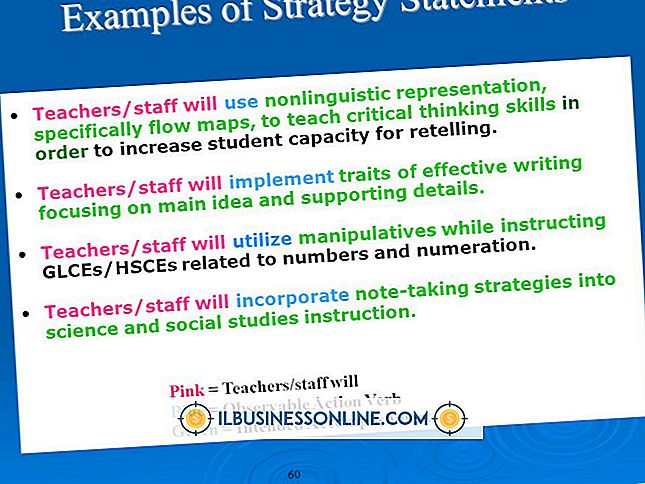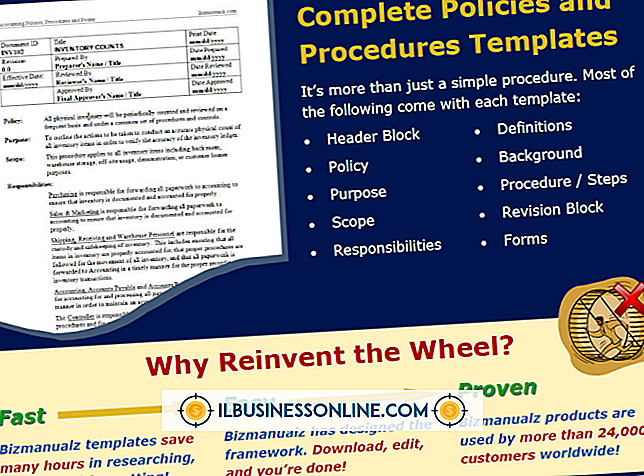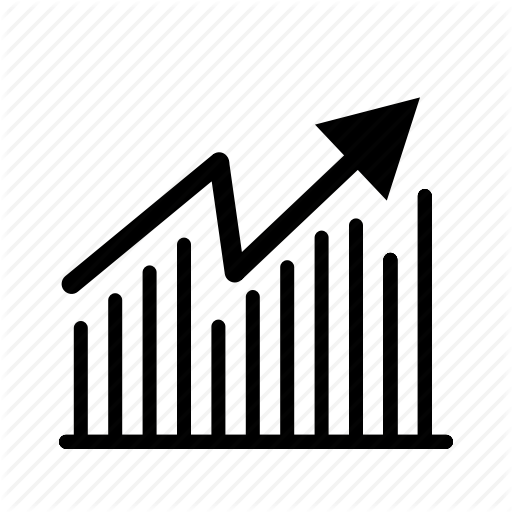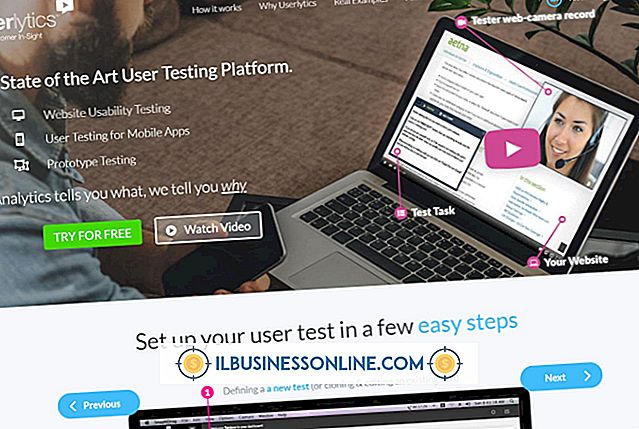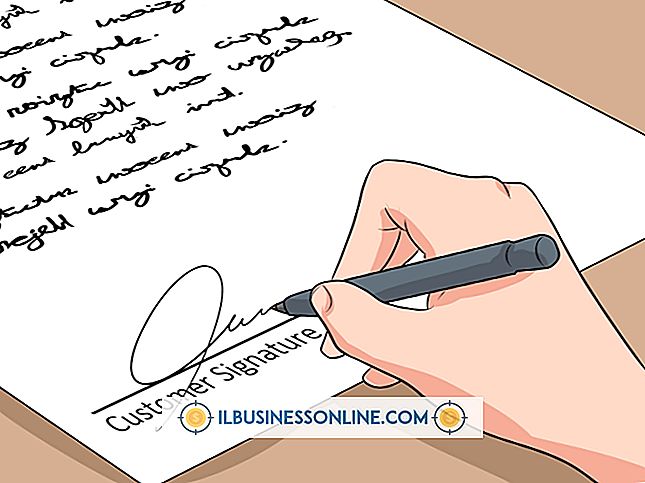Cómo dar formato al texto en Photoshop

Junto con la manipulación de imágenes y fotografías, la suite Photoshop de Adobe le permite crear ilustraciones únicas, logotipos de empresas, fondos de presentación o cualquier otra imagen de computadora que pueda necesitar. Agregar texto a una presentación, diseño de logotipo o imagen promocional es una función esencial, y Photoshop le brinda una variedad de herramientas diferentes para ingresar y formatear texto en sus imágenes. El panel de caracteres ofrece opciones de tamaño, color, estilo, espaciado y muchas otras opciones de formato una vez que el texto se ha resaltado en el documento de Photoshop.
1.
Inicie Photoshop, haga clic en el menú "Archivo" en la parte superior de la pantalla y navegue hasta la imagen con la que desea trabajar. Alternativamente, seleccione el menú "Archivo" y elija "Nuevo" para crear un documento de Photoshop en blanco.
2.
Haga clic en el menú "Ventana" y seleccione "Carácter" para abrir el panel de formato de texto en el lado derecho de la ventana de Photoshop.
3.
Seleccione la herramienta "Texto" en el panel de control en el lado izquierdo de la ventana de Photoshop. La herramienta Texto se identifica mediante un icono con una "T" mayúscula.
4.
Haga clic dentro de su documento de Photoshop para crear una nueva capa de texto, o haga clic en la parte superior de una capa de texto existente para editarla. Ingrese su texto y resalte la sección que desea formatear haciendo clic y manteniendo presionado el botón izquierdo del ratón y arrastrando el cursor sobre el texto.
5.
Cambie las opciones apropiadas en el panel Carácter para dar formato al texto. Los cambios se llevarán a cabo inmediatamente, aunque el texto permanecerá resaltado. Seleccione una herramienta diferente en el panel de control izquierdo para terminar de formatear el texto y ver el resultado.
Consejos
- Presione la tecla "T" en su teclado como acceso directo para seleccionar la herramienta Texto.
- Algunas opciones de formato de texto, como las opciones de fuente y el color del texto, también aparecen en la parte superior de la pantalla cuando el texto se ha resaltado. Estas opciones también están disponibles en el panel Carácter.